μετατρέψτε MPG / MPEG σε MP4 με υψηλή ταχύτητα και υψηλή ποιότητα εικόνας / ήχου.
- Μετατρέψτε το AVCHD σε MP4
- Μετατροπή MP4 σε WAV
- Μετατρέψτε το MP4 σε WebM
- Μετατροπή MPG σε MP4
- Μετατροπή SWF σε MP4
- Μετατροπή MP4 σε OGG
- Μετατροπή VOB σε MP4
- Μετατρέψτε το M3U8 σε MP4
- Μετατρέψτε το MP4 σε MPEG
- Ενσωματώστε τους υποτίτλους σε MP4
- Διαχωριστές MP4
- Κατάργηση του ήχου από το MP4
- Μετατρέψτε τα βίντεο 3GP σε MP4
- Επεξεργασία αρχείων MP4
- Μετατροπή AVI σε MP4
- Μετατροπή MOD σε MP4
- Μετατρέψτε το MP4 σε MKV
- Μετατροπή WMA σε MP4
- Μετατρέψτε το MP4 σε WMV
Πώς να μετατρέψετε το MOV σε AVI χρησιμοποιώντας 3 Εργαλεία με κορυφαία λίστα με απλοποιημένους τρόπους
 Ενημερώθηκε από Λίζα Οου / 18 Οκτωβρίου 2021 16:30
Ενημερώθηκε από Λίζα Οου / 18 Οκτωβρίου 2021 16:30Η μορφή αρχείου MOV ήταν πάντα γνωστή για την παροχή αρχείων καλύτερης ποιότητας, τη δυνατότητα βελτίωσης της ποιότητας ήχου και των αναλύσεων. Είναι μια μορφή αρχείου QuickTime που χρησιμοποιεί την ιδιόκτητη συμπίεση από συσκευές Apple που μπορεί να χωρέσει πολλές διαφορετικές μορφές βίντεο και πολυμέσα. Εάν είστε χρήστης Mac, σίγουρα έχετε ήδη συναντήσει τη μορφή αρχείου MOV. Ωστόσο, το MOV είναι σε μεγάλο μέγεθος αρχείου σε σύγκριση με άλλες μορφές πολυμέσων και δεν είναι ευέλικτο όπως το AVI. Εάν θέλετε να μοιραστείτε ένα βίντεο με τους φίλους σας, η μετατροπή τους σε AVI είναι η καλύτερη επιλογή, καθώς απαιτεί επιπλέον κωδικοποιητή για αναπαραγωγή σε Windows ή αναπαραγωγή σε συσκευές που δεν διαθέτουν iOS. Αυτό το άρθρο παρέχει βασικές πληροφορίες σχετικά με τα καλύτερα εργαλεία μετατροπής που μπορείτε να χρησιμοποιήσετε για τη μετατροπή MOV σε AVI.
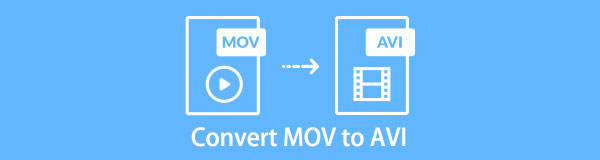

Λίστα οδηγών
1. Γιατί πρέπει να μετατρέψετε το MOV σε AVI
Υπάρχουν πολλές διαθέσιμες μορφές για να διαλέξετε όσον αφορά τις μορφές αρχείων βίντεο και η επιλογή της καλύτερης μπορεί να είναι μια δύσκολη απόφαση. Για παράδειγμα, πρέπει να δημιουργήσετε DVD με δυνατότητα αναπαραγωγής, η μορφή αρχείου AVI είναι η καλύτερη και η αφετηρία. Ένα άλλο, είναι όταν πρόκειται να μοιραστείτε ένα αρχείο βίντεο, είναι καλύτερο όταν είναι σε μορφή αρχείου AVI λόγω της δυνατότητας αναπαραγωγής του στην πλειονότητα των υπολογιστών.
Με αυτό, Αν εξακολουθείτε να αναρωτιέστε ποιοι είναι οι λόγοι και τα οφέλη της μετατροπής .MOV σε .AVI και όχι σε άλλες μορφές, αυτό το άρθρο σας παρουσιάζει τις βασικές πληροφορίες που αξίζει να διαβάσετε και να λάβετε υπόψη πριν κάνετε τη διαδικασία μετατροπής.
- Πρώτον, η μετατροπή του MOV σε AVI θα σας επιτρέψει να εργαστείτε με ένα ευρύ φάσμα προγραμμάτων επεξεργασίας και συμπίεσης που υποστηρίζονται από πολλαπλές ροές βίντεο ή ήχου.
- Η μετατροπή τους σε AVI θα βοηθήσει το βίντεό σας να βελτιώσει τη συνολική του ποιότητα καθώς το AVI υποστηρίζει έξοδο υψηλής ποιότητας με λογικό μέγεθος αρχείου. Με αυτό, βοηθά επίσης στη βελτιστοποίηση της μνήμης της συσκευής αποθήκευσης.
- Τέλος, πρέπει να μετατρέψετε το .MOV σε .AVI επειδή χρησιμοποιεί λιγότερη συμπίεση από το MOV και θεωρείται ως μία από τις πιο δημοφιλείς και συνηθισμένες μορφές αρχείων. Με αυτό, θα μπορείτε να εργαστείτε με το βίντεό σας χωρίς δυσκολία.
Έχοντας αυτό υπόψη, οι λόγοι που αναφέρθηκαν παραπάνω είναι αρκετά καλοί για να σκεφτούμε να τους μετατρέψουμε.
Το Video Converter Ultimate είναι το καλύτερο λογισμικό μετατροπής βίντεο και ήχου το οποίο μπορεί να μετατρέψει MPG / MPEG σε MP4 με γρήγορη ταχύτητα και υψηλή ποιότητα εικόνας / ήχου.
- Μετατρέψτε οποιοδήποτε βίντεο / ήχο όπως MPG, MP4, MOV, AVI, FLV, MP3 κ.λπ.
- Υποστήριξη μετατροπής βίντεο 1080p / 720p HD και 4K UHD.
- Ισχυρές λειτουργίες επεξεργασίας όπως Trim, Crop, Rotate, Effects, Enhance, 3D και πολλά άλλα.
2. Πώς να μετατρέψετε το MOV σε AVI
Εάν είστε ένας από εκείνους τους ανθρώπους που εξακολουθούν να αναζητούν τους καλύτερους τρόπους και μετατροπείς για τη μετατροπή .MOV σε AVI, έχετε ήδη βρει το καλύτερο άρθρο που ταιριάζει στις ανάγκες σας. Εδώ παρουσιάζουμε την καλύτερη λύση που μπορείτε να χρησιμοποιήσετε.
Πώς να μετατρέψετε MOV σε AVI με το FoneLab Video Converter Ultimate
Στην κορυφή των βαθμολογικών πίνακες είναι το FoneLab Video Converter UltimateΤο Είναι ένα λογισμικό μετατροπής που μετατρέπει το βίντεο σε άλλη μορφή αρχείου ταυτόχρονα διατηρώντας τη συνολική του ποιότητα. Διαθέτει εύχρηστα κουμπιά λειτουργιών και φιλική προς το χρήστη διεπαφή που σας επιτρέπει να το χρησιμοποιείτε με ευκολία. Επιπλέον, μία από τις πολλές αξιόλογες λειτουργίες του είναι ότι σας επιτρέπει να μετατρέπετε αρχεία MOV σε μορφή AVI και αντίστροφα. Αυτό που προσελκύει περισσότερους χρήστες υπολογιστών Windows ή Mac είναι ότι σας επιτρέπει επίσης να εκτελείτε παρτίδες μετατροπών, να επεξεργάζεστε το βίντεό σας και πολλά άλλα πριν το αποθηκεύσετε. Παρακάτω είναι τα βασικά βήματα που πρέπει να ακολουθήσετε:
Το Video Converter Ultimate είναι το καλύτερο λογισμικό μετατροπής βίντεο και ήχου το οποίο μπορεί να μετατρέψει MPG / MPEG σε MP4 με γρήγορη ταχύτητα και υψηλή ποιότητα εικόνας / ήχου.
- Μετατρέψτε οποιοδήποτε βίντεο / ήχο όπως MPG, MP4, MOV, AVI, FLV, MP3 κ.λπ.
- Υποστήριξη μετατροπής βίντεο 1080p / 720p HD και 4K UHD.
- Ισχυρές λειτουργίες επεξεργασίας όπως Trim, Crop, Rotate, Effects, Enhance, 3D και πολλά άλλα.
Βήμα 1Κατεβάστε και εγκαταστήστε το FoneLab Video Converter Ultimate. Στη συνέχεια, εκκινήστε το λογισμικό για να περιηγηθείτε στη διεπαφή του.

Βήμα 2Στην κύρια διεπαφή, προσθέστε ή σύρετε το αρχείο MOV στο σύμβολο συν (+) κουμπί ή κάντε κλικ στο μικρό Προσθήκη αρχείου κουμπί στο επάνω δεξιό μέρος.

Βήμα 3Μετά από αυτό προσθέτετε ή σύρετε το MOV αρχείο, θα σας δείξει τις άλλες λειτουργίες όπως επεξεργασία, περικοπή και ενεργοποίηση υπότιτλων στο κάτω μέρος. Στην περίπτωσή μας, απλώς κάντε κλικ στον πίνακα μορφής εξόδου στη δεξιά πλευρά. Στη συνέχεια, επιλέξτε AVI.
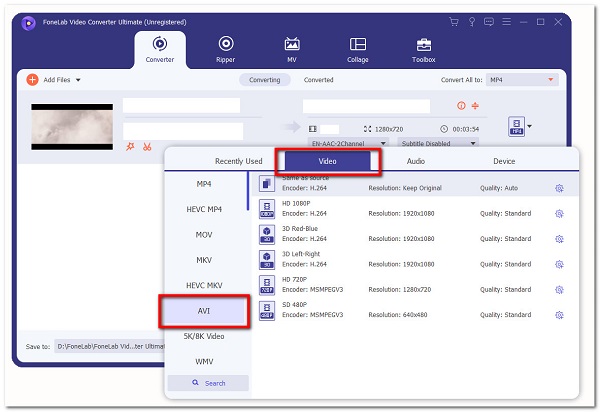
Βήμα 4Τέλος, κάντε κλικ στο Μετατροπή όλων κουμπί και θα αποθηκευτεί στο φάκελο που επιλέξατε στη συσκευή σας.
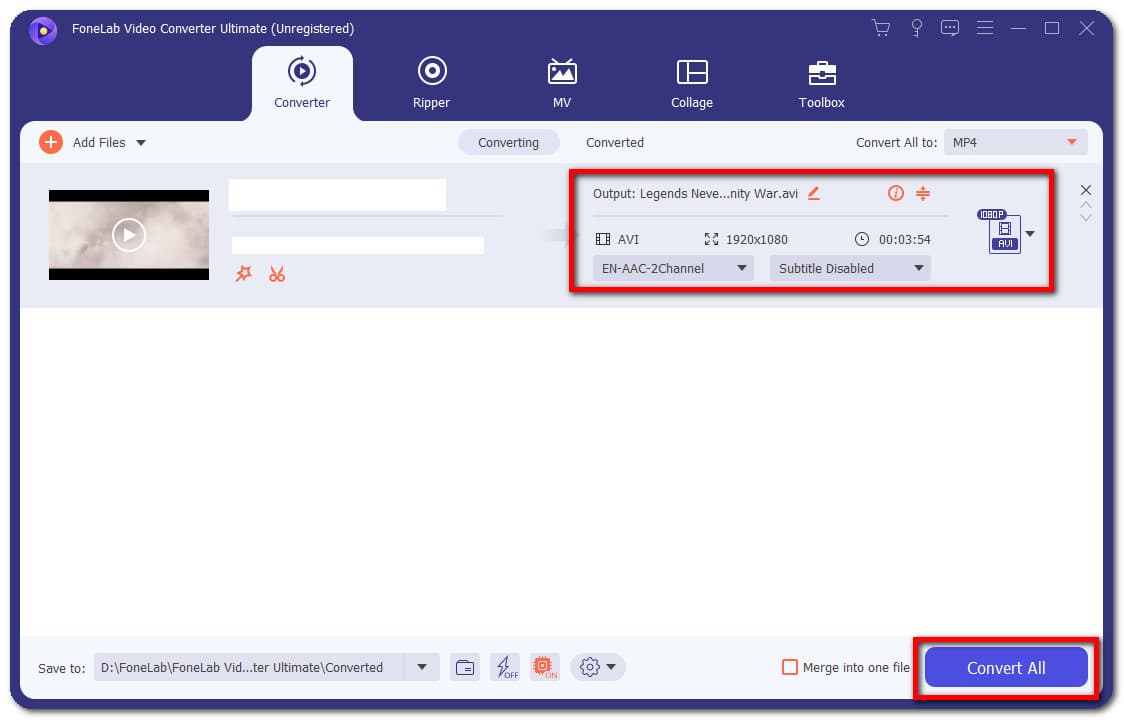
Πώς να μετατρέψετε το MOV σε AVI με το Adobe Premiere
Το Adobe Premiere είναι ένα λογισμικό επεξεργασίας βίντεο για εύκολη δημιουργία, προσθήκη εφέ ήχου και βίντεο, χειρισμό και εξαγωγή περιεχομένου βίντεο σε οποιαδήποτε μορφή αρχείου. Χρησιμοποιείται κυρίως από συντάκτες με επαγγελματικό επίπεδο εμπειρογνωμοσύνης καθώς μπορεί να είναι υπεραρκετός για τις περισσότερες καταστάσεις επεξεργασίας βίντεο. Με αυτό, η χρήση αυτού του εργαλείου μπορεί να είναι μια περίπλοκη εργασία. Ευτυχώς, σας παρουσιάζουμε τα απλοποιημένα βήματα για τη διευκόλυνσή σας. Ακολουθούν τα βασικά βήματα που πρέπει να ακολουθήσετε:
Βήμα 1Πρώτα, κατεβάστε και εγκαταστήστε το Adobe Premiere στον υπολογιστή σας και, στη συνέχεια, ανοίξτε το για να δείτε τη διεπαφή του.
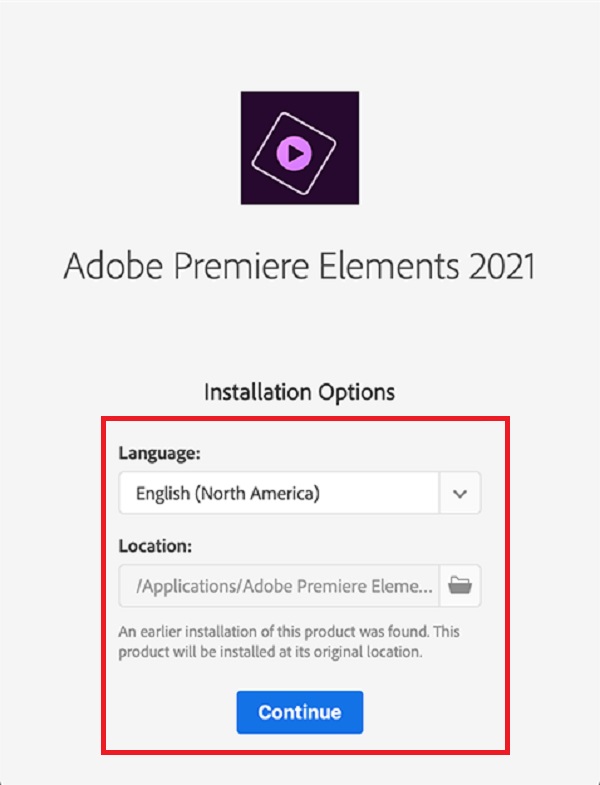
Βήμα 2Στην κύρια διεπαφή, κάντε κλικ στο Αρχεία στο πάνω αριστερό μέρος. Μετά από αυτό το κλικ εισαγωγή Αρχείο. Στη συνέχεια, επιλέξτε το αρχείο MOV που πρόκειται να μετατραπεί ή μπορείτε απλά να αφήσετε το αρχείο σας στο χρονοδιάγραμμα.
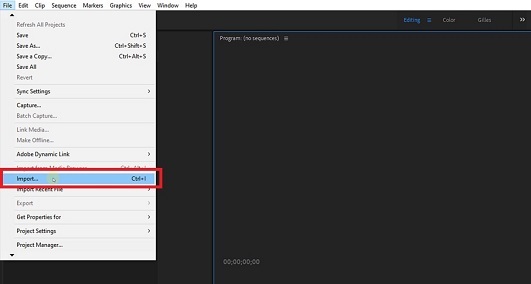
Βήμα 3Μετά από αυτό, μεταβείτε ξανά στον πίνακα Αρχείο, κάντε κλικ εξαγωγή, και μετά Εικόνες / ΒίντεοΤο Θα εμφανιστεί το προεπιλεγμένο πλαίσιο εξαγωγής, μεταβείτε στο Ρυθμίσεις εξαγωγής, στη συνέχεια επιλέξτε έξοδο μορφής αρχείου AVI. Μετά από αυτό, εντοπίστε το φάκελο στον οποίο θέλετε να αποθηκεύσετε το αρχείο που έχετε μετατρέψει.
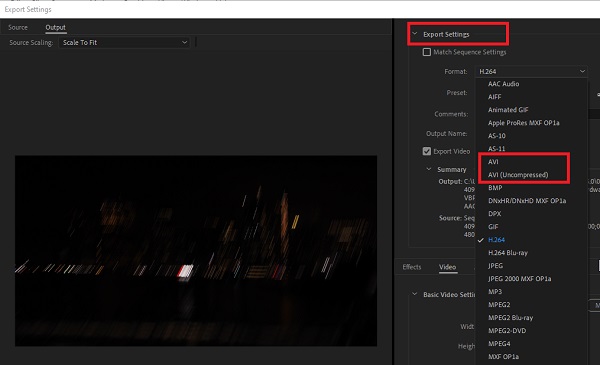
Βήμα 4Τέλος, κάντε κλικ στο εξαγωγή κουμπί στο κάτω μέρος. Όταν ολοκληρωθεί η απόδοση, θα αποθηκευτεί αυτόματα στον επιλεγμένο φάκελο στη συσκευή σας.

Πώς να μετατρέψετε το MOV σε AVI Online
Η μετατροπή με χρήση ενός διαδικτυακού εργαλείου είναι μια εναλλακτική λύση, εάν θέλετε να μετατρέψετε το MOV σε AVI χωρίς να εγκαταστήσετε επιπλέον εφαρμογές, εργαλεία ή λογισμικό που σας επιτρέπει να μετατρέψετε MOV σε AVI δωρεάν. Ακόμα κι έτσι, αν θέλετε να πραγματοποιήσετε μετατροπή στο διαδίκτυο, μπορείτε να το μετατρέψετε στο CloudConvert. Είναι ένας δωρεάν μετατροπέας στο διαδίκτυο που μετατρέπει τα αρχεία βίντεο σε άλλες μορφές, αλλά με ένα ορισμένο σύνολο περιορισμών στο μέγεθος αρχείου και τα εργαλεία επεξεργασίας. Παρακάτω είναι τα βήματα που πρέπει να ακολουθήσετε:
Βήμα 1Μεταβείτε στο cloudconvert.com. Στη διεπαφή, επιλέξτε MOV σε AVI.
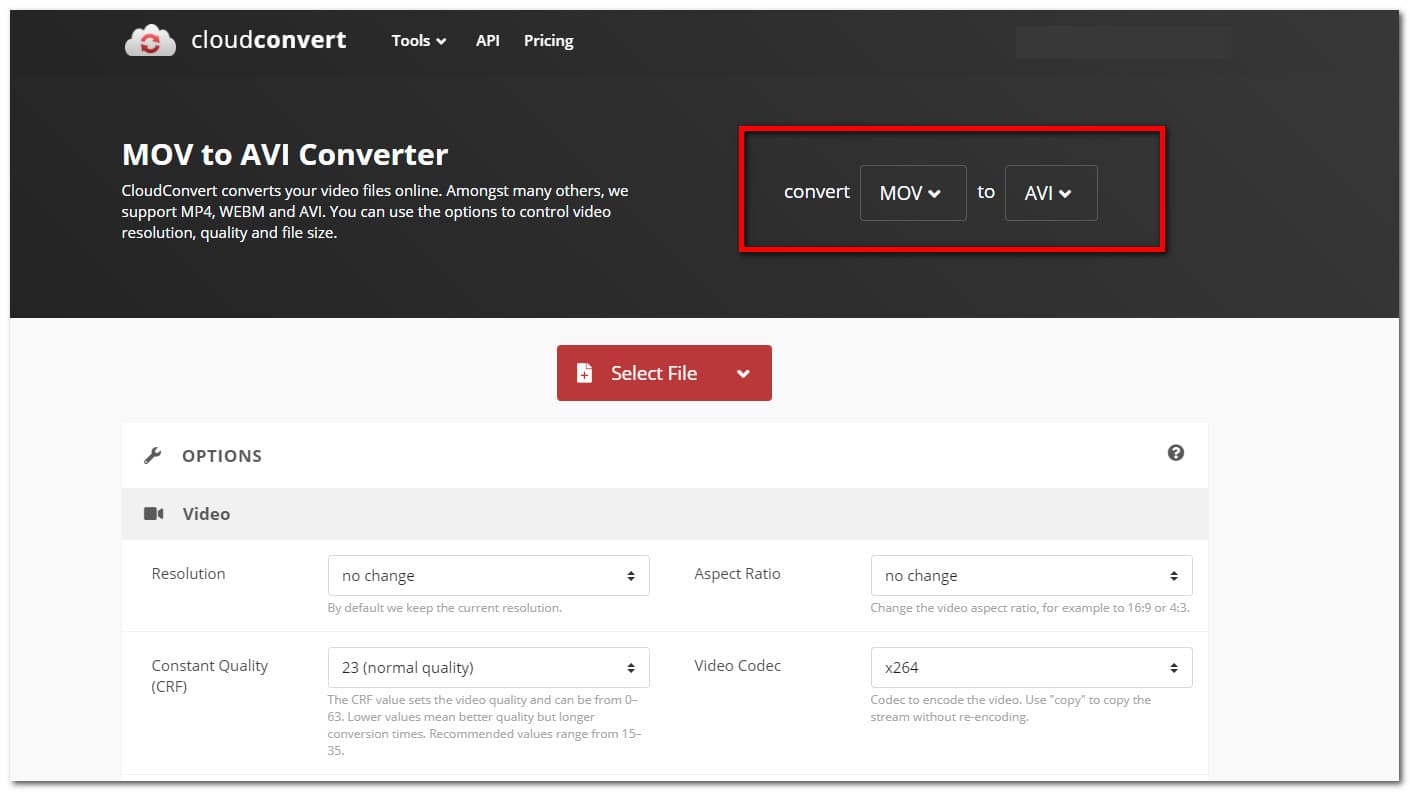
Βήμα 2Στη συνέχεια, κάντε κλικ στο Επιλέξτε Αρχείο κουμπί ή σύρετε το αρχείο σας στο σύμβολο συν (+) κουμπί.

Βήμα 3Αφού προσθέσετε ή σύρετε το αρχείο, κάντε κλικ στο Μετατρέπω κουμπί. Όταν ολοκληρωθεί η απόδοση, κάντε κλικ στο πράσινο κουμπί Λήψη και θα γίνει αυτόματα λήψη και αποθήκευση στη συσκευή σας.
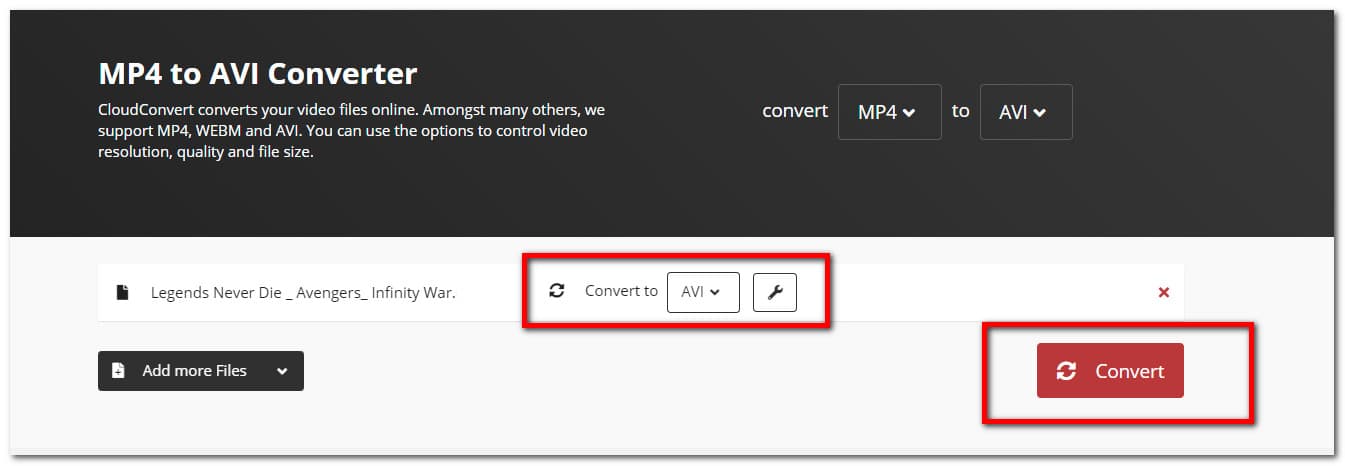
Το Video Converter Ultimate είναι το καλύτερο λογισμικό μετατροπής βίντεο και ήχου το οποίο μπορεί να μετατρέψει MPG / MPEG σε MP4 με γρήγορη ταχύτητα και υψηλή ποιότητα εικόνας / ήχου.
- Μετατρέψτε οποιοδήποτε βίντεο / ήχο όπως MPG, MP4, MOV, AVI, FLV, MP3 κ.λπ.
- Υποστήριξη μετατροπής βίντεο 1080p / 720p HD και 4K UHD.
- Ισχυρές λειτουργίες επεξεργασίας όπως Trim, Crop, Rotate, Effects, Enhance, 3D και πολλά άλλα.
3. Διάγραμμα σύγκρισης πλήρους κλίμακας μεταξύ 3 μετατροπέων MOV σε AVI
| FoneLab Video Converter Ultimate | Adobe Premiere | Online Converter (CloudConvert) | |
| Ποιότητα εξόδου | Υψηλή ποιότητα | Έξοδος ποιότητας | Έξοδος ποιότητας |
| Ταχύτητα μετατροπής | Γρήγορη διαδικασία μετατροπής | Αργή διαδικασία απόδοσης | Αργή διαδικασία απόδοσης |
| Με εργαλείο προσαρμογής | Ναι | Ναι | Ναι |
| Υποστήριξη μαζικών μετατροπών | Ναι | Οχι | Ναι |
| Μετατροπή χωρίς απώλειες | Lossless | Απώλειες | Απώλειες |
| Μέγεθος αρχείου εξόδου | Μικρό και εύλογο μέγεθος αρχείου | Μεγάλο μέγεθος αρχείου | Μεγάλο μέγεθος αρχείου |
| Υποστηριζόμενα λειτουργικά συστήματα | Windows και Mac | Windows και Mac | Windows και Mac |
4. Συχνές ερωτήσεις σχετικά με τη μετατροπή MOV σε AVI
1. Είναι καλό να μετατρέψετε ένα βίντεο σε άλλες μορφές αρχείων;
Εάν αντιμετωπίζετε ένα βίντεο που δεν είναι συμβατό ή δεν ταιριάζει στη συσκευή σας ή στις εργασίες που κάνετε, τότε, ναι. Η μετατροπή είναι καλή καθώς μπορεί να σας βοηθήσει σε πολλές πτυχές όπως αυτές που αναφέρθηκαν παραπάνω. Έτσι, αν θέλετε να κάνετε μετατροπή, το καλύτερο εργαλείο για εσάς είναι το FoneLab Video Converter Ultimate.
2. Μπορώ να μετατρέψω το MOV σε MP4;
Σίγουρα, ναι. Εάν θέλετε να μετατρέψετε το MOV σε MP4, το λογισμικό που χρησιμοποιείτε είναι το FoneLab Video Converter Ultimate. Μπορείτε να εκτελέσετε την εργασία μετατροπής χρησιμοποιώντας την εύχρηστη πτυχή της συνάρτησης.
3. Η μετατροπή του MOV επηρεάζει τον ήχο του;
Στο συνολικό αποτέλεσμα, η μετατροπή του MOV σε άλλες μορφές αρχείων δεν επηρεάζει την ποιότητά του. Moreso, δεν επηρεάζει την ποιότητα ήχου του βίντεο. Η μετατροπή αλλάζει μόνο τη μορφή δεδομένων αρχείου, δεν επηρεάζει την εσωτερική όψη του αρχείου που μετατρέπεται.
Συμπέρασμα
Επομένως, δεδομένων των λύσεων που αναφέρονται παραπάνω είναι υπεραρκετές για να σας καθοδηγήσουν προς μια εξαιρετική απόδοση. Δεν χρειάζεται να χρησιμοποιήσετε ένα πολύ περίπλοκο εργαλείο για να καλύψετε τις ανάγκες μετατροπής σας. Απλά πρέπει να βρείτε αυτό που ταιριάζει καλύτερα στις ανάγκες σας. Όπως αποδεικνύεται από πολλούς, FoneLab Video Converter Ultimate μπορεί να είναι ευέλικτο για να επιτύχει το έργο που θέλετε να κάνετε.
Το Video Converter Ultimate είναι το καλύτερο λογισμικό μετατροπής βίντεο και ήχου το οποίο μπορεί να μετατρέψει MPG / MPEG σε MP4 με γρήγορη ταχύτητα και υψηλή ποιότητα εικόνας / ήχου.
- Μετατρέψτε οποιοδήποτε βίντεο / ήχο όπως MPG, MP4, MOV, AVI, FLV, MP3 κ.λπ.
- Υποστήριξη μετατροπής βίντεο 1080p / 720p HD και 4K UHD.
- Ισχυρές λειτουργίες επεξεργασίας όπως Trim, Crop, Rotate, Effects, Enhance, 3D και πολλά άλλα.
